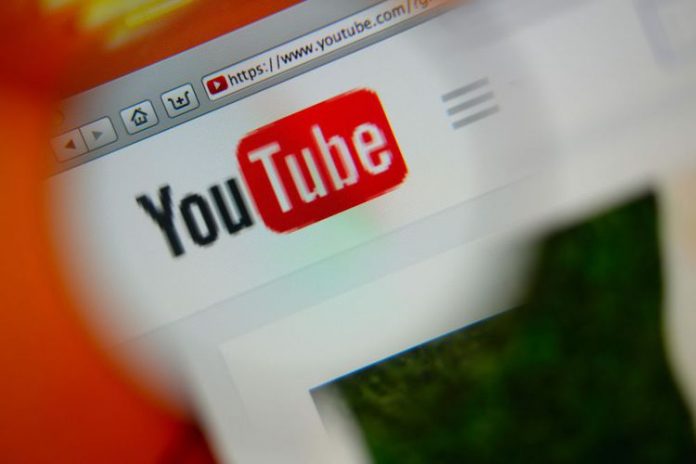medanToday.com – Eksistensi gambar bergerak format GIF (Graphics Interchange Format) kian menjamur. Beberapa orang kini menggunakan GIF untuk profil akun media sosial, lelucon yang dikirim lewat pesan instan, atau postingan/balasan di media sosial.
Berhubung jumlah penggemar GIF semakin banyak, maka cara membuat gambar video tersebut juga dibuat semakin sederhana. Pengguna tidak lagi harus membuat video format GIF dengan gambar sendiri. Sebab, kini GIF dapat dibuat dengan mencomot cuplikan video yang ada di YouTube.
Karenanya, kali ini KompasTekno akan membahas tutorial membuat GIF, dengan memanfaatkan cuplikan video yang ada di Youtube. Bagaimana caranya? Simak langkah berikut:
Langkah pertama, buka video YouTube yang ingin diambil cuplikannya. Kemudian salin link video tersebut. Selanjutnya, pengguna dapat membuka laman gif.com di jendela yang lain. Akan muncul tampilan seperti ini.
Langkah kedua, pindahkan link yang sudah disalin pada kolom di sebelah kiri. Klik tombol continue.
Anda akan melihat tampilan laman akan berubah seperti berikut. Ini adalah tampilan video keseluruhan beserta timeline di bagian bawah.
Langkah ketiga, pilih titik awal dan titik akhir video yang akan dijadikan gambar GIF, melalui timeline. Setelah selesai, klik tombol centang yang tertera di bagian kiri bawah. Tunggu sejenak untuk memproses klip.
Untuk info tambahan, Anda bebas memilih durasi waktu yang ingin dipotong. Namun perlu dicatat, semakin dekat jarak titik awal dan akhir, maka gambar akan bergerak semakin cepat.
Langkah keempat, setelah cuplikan video selesai diproses, Anda dapat menamambahkan ornamen lain, seperti teks, edit warna, dan penambahan stiker. Ini bisa memperkaya tampilan gambar GIF. Pilihan ornamen tersedia di sebelah kiri.
Langkah kelima, setelah editing GIF selesai, tekan tombol ‘Create GIF Button’ warna hijau yang tertera di bagian kanan atas. Kemudian, akan muncul tampilan seperti berikut ini:
Di jendela ini, Anda dapat menandai GIF buatan Anda dengan tag atau kata kunci tertentu. Selain itu, Anda juga bisa mengatur apakah GIF yang sudah dibuat bersifat publik atau privat. Setelah selesai, klik tombol next.
Langkah terakhir, jika informasi selesai dimasukkan, Akan muncul tampilan seperti ini.
Gambar GIF yang sudah dibuat dapat Anda unduh dengan cara log-in terlebih dahulu. Jika Anda ingin menggunakannya di lain hari, Anda juga bisa menyimpan link GIF yang baru saja dibuat.
Selamat mencoba!
(mtd/min)